1、打开手机的设置页面,下滑到最底部,然后点击更多。
2、然后就是进入更多页面中,点击打开开发者选项。
3、把上面的开发者选项的开关打开。
4、弹出的提示页面,点击确定。
5、然后就是下滑到底部勾选USB调试。
6、然后出来的页面,如图所示,点击确定。
7、这个时候用哪个usb线连接手机和电脑,打开电脑的计算机盘,多了一个手机的标志,双击打开。
8、然后就可以看到内部存储设备,双击打开。
9、然后就可以看到里面的文件夹,然后可以直接按快捷键ctrl+c复制。
10、最后,回到电脑的桌面,然后粘贴即可传输到电脑上。
1、OPPO手机不同于其他手机,在连接电脑之前需要先进行手机端的调试,具体操作为:设置。
2、点击常规--更多。
3、点击开发者选项。
4、点击打开USB调试。
5、点击确定。
6、然后再用数据线将手机连接电脑,手机连接电脑之后,电脑端会自动安装colorOS USB驱动,这时为了驱动更好的运行,可以重启一下电脑。
7、拿出手机拉下状态栏,在跳出的栏目中选择USB传文件,这时候在电脑上打开我的电脑就可以管理手机了!
oppo r9splus需打开“开发者选项”才能连接电脑
具体连接步骤如下:
1、进入手机主页面,点击进入设置
2、下拉菜单,找到关于手机
3、连续点击4次版本号会提示开启开发者模式。
4、提示进入开发者模式后,返回上一次页面,点击其他设置,此时可以看到上面会多出一个选项“开发者选项”进入开发者选项。
5、打开"开发者选项并勾选“USB调试即可使用数据线连接手机与电脑。
1、下滑通知栏;
2、在通知栏中点击已连接USB选项;
3、点击USB连接弹窗,更改为USB文件传输即可;
4、在电脑上双击打开“我的电脑”,就会看到可移动磁盘的标志了,此时你的OPPO手机就可以像U盘一样进行文件互传操作了。
注:本回答适用于OPPO全部机型。
欢迎分享,转载请注明来源:品搜搜测评网

 微信扫一扫
微信扫一扫
 支付宝扫一扫
支付宝扫一扫
